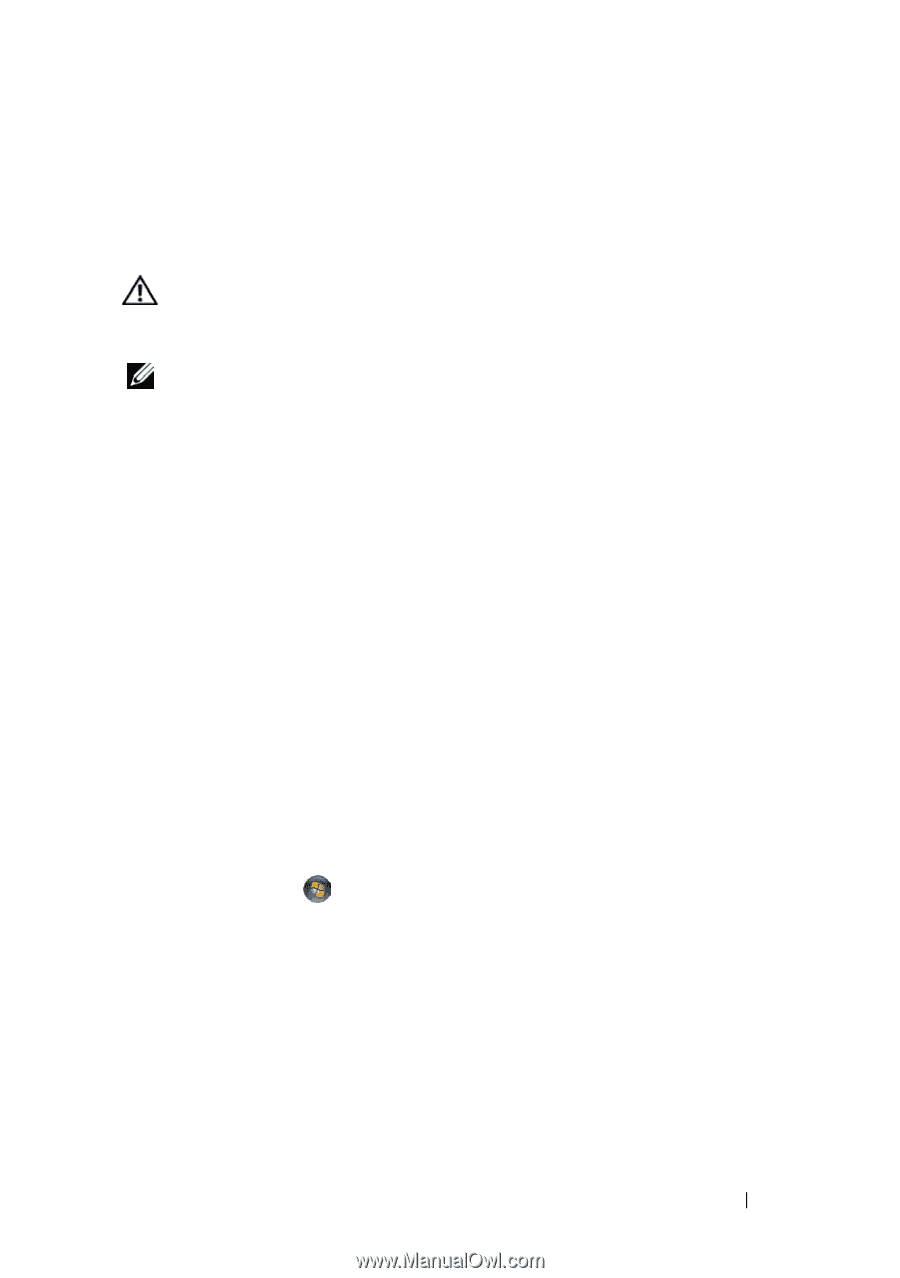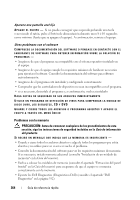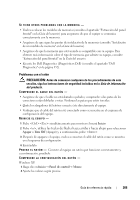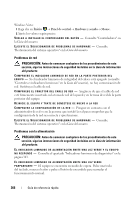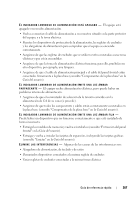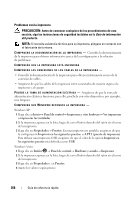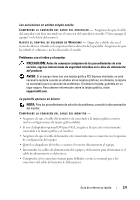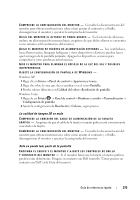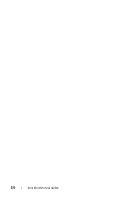Dell Precision T7400 Quick Reference Guide - Page 369
Problemas con el escáner, Guía de información, del producto, Inicio, Panel de control
 |
View all Dell Precision T7400 manuals
Add to My Manuals
Save this manual to your list of manuals |
Page 369 highlights
VU E L V A A I N S T A L A R E L C O N T R O L A D O R D E L A I M P R E S O R A - Consulte la documentación de la impresora para obtener información sobre la reinstalación del controlador. Problemas con el escáner PRECAUCIÓN: Antes de comenzar cualquiera de los procedimientos de esta sección, siga las instrucciones de seguridad incluidas en la Guía de información del producto. NOTA: Si necesita asistencia técnica con su escáner, póngase en contacto con el fabricante del mismo. C O M P R U E B E L A D O C U M E N T A C I Ó N D E L E S C Á N E R - Consulte la documentación del escáner para obtener información acerca de la configuración y la solución de problemas. D E S B L O Q U E E E L E S C Á N E R - Asegúrese de que el escáner no está bloqueado (si éste dispone de una lengüeta o un botón de bloqueo). REINICIE EL EQUIPO Y VUELVA A PROBAR EL ESCÁNER COMPRUEBE LAS CONEXIONES DE LOS CABLES - • Consulte la documentación del escáner para obtener información acerca de la conexión de cables. • Asegúrese de que los cables del escáner estén conectados de manera segura al escáner y al equipo. COMPRUEBE QUE MICROSOFT WINDOWS RECONOCE EL ESCÁNER - Windows XP: 1 Haga clic en Inicio→ Panel de control→ Impresoras y otro hardware→ Escáneres y cámaras. 2 Si el escáner aparece en la lista, significa que Windows reconoce el escáner. Windows Vista: 1 Haga clic en Inicio → Panel de control→ Hardware y sonido→ Escáneres y cámaras. 2 Si el escáner aparece en la lista, significa que Windows reconoce el escáner. VU E L V A A I N S T A L A R E L C O N T R O L A D O R D E L E S C Á N E R - Consulte la documentación incluida con el escáner para obtener instrucciones. Guía de referencia rápida 369